5G手机
轻薄本
游戏本
平板
数码相机
镜头
智能电视
空调
冰箱
洗衣机
空气净化器
智能门锁
集成灶
纯电动车
插电混动汽车
增程式
出行排行
汽车热度榜
汽车销量榜
汽车续航榜
关注
扫码关注搞机猛男

显卡
存储
显示器
键鼠
穿戴

- 雷克沙(Lexar)512GB TF(MicroSD)存储卡 U3 V30 A2 读速160MB/s 手机平板 switch内存卡 PLAY系列
-
¥234
¥239.0

- 狸贝多 苹果平板电脑磁吸保护套超薄保护壳三折支架款智能双面夹超薄休眠防摔 iPad Air4/5 10.9寸 白色
-
¥118
¥138.0

- 【顺丰当天发 享12期免息】Meizu/魅族21Pro全网通5G手机官方旗舰骁龙8Gen3处理器智能拍照手机
-
¥2999
¥3899.0

- 蓝牙耳机2025新款无线挂耳式开放不入耳气骨传导运动跑步超长续航
-
¥29.9
¥39.9

- 罗技MK245无线键盘鼠标套装MK240键鼠两件套笔记本台式电脑紧凑型
-
¥92
¥210.0

- 唯卓仕85mm F1.8索尼口全画幅手动对焦镜头镜头适用FE卡口A7M3/R3/R2微单相机中远摄大光圈人像定焦镜头 MF 85/F1.8 FE 官方标配
-
¥1469
¥1499.0

- 【国家补贴500元】华为/HUAWEI Pura 70 Pro超高速风驰闪拍超聚光微距长焦北斗卫星图片消息华为官方旗舰店
-
¥5899
¥6999.0

- GopalaSwitch便携底座NS视频转换器支架扩展坞OLED掌机配件拓展坞手机笔记本连接电视显示器HDMI转换器 Switch多功能底座【经典红蓝配色】支架款
-
¥67
¥78.8

- 腹灵OG98(R) 蓝牙/2.4G/有线三模客制化机械键盘复古风原厂键帽全键热插拔电脑办公RGB灯光 三模无线版-全键可换轴-复古灰配色 MX冰薄荷轴V2
-
¥449
¥459.0

- 【自营】Razer雷蛇炼狱蝰蛇V3专业版无线2.4G电脑人体工程学鼠标
-
¥799
¥1099.0
热门标签
重点推荐
热门新车
热点栏目


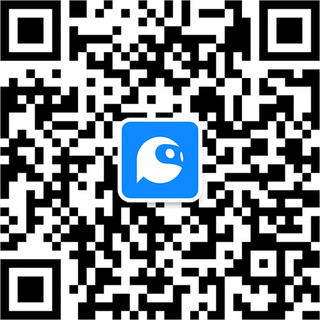


 格力改名,董明珠三个字能值多少钱?
深度
格力改名,董明珠三个字能值多少钱?
深度
 RTX 5070 Ti 首发评测:性能飙升30%,中高端显卡的强势蜕变!
评测
RTX 5070 Ti 首发评测:性能飙升30%,中高端显卡的强势蜕变!
评测
 车企抱团接入,DeepSeek却是这么看的....
公司
车企抱团接入,DeepSeek却是这么看的....
公司
 打造白色小钢炮的完美拼图,七彩虹 B860I主板
打造白色小钢炮的完美拼图,七彩虹 B860I主板
 全球空间智能第一股!浙大清华“三剑客”,英伟达基因
公司
全球空间智能第一股!浙大清华“三剑客”,英伟达基因
公司
 对话王兴兴:有生之年,人形机器人将重塑所有行业
专访
对话王兴兴:有生之年,人形机器人将重塑所有行业
专访
 《哪吒2》有可能突围好莱坞“五大”发行垄断吗?
深度
《哪吒2》有可能突围好莱坞“五大”发行垄断吗?
深度
 马斯克“地表最强”Grok 3炸场,竞技场首超1400分
新品
马斯克“地表最强”Grok 3炸场,竞技场首超1400分
新品



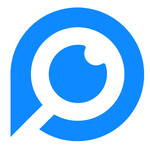 太评视野
太评视野


 智行驾道
智行驾道


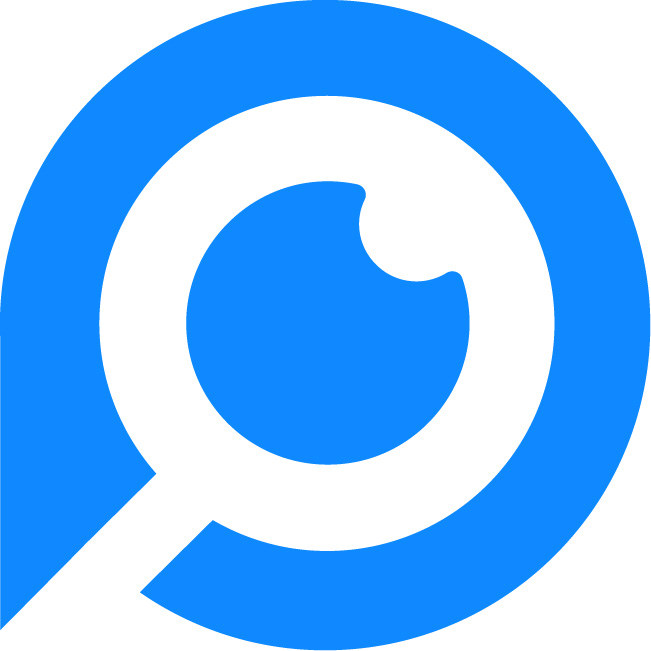

 三三
三三



 Dwight
Dwight



 45
45


 OMEN暗影精灵10
¥9499
OMEN暗影精灵10
¥9499
 ROG枪神8
¥12999
ROG枪神8
¥12999
 雷神Zero 2024
¥12499
雷神Zero 2024
¥12499
 拯救者Y7000P
¥8299
拯救者Y7000P
¥8299
 微星泰坦18Ultra
¥42599
微星泰坦18Ultra
¥42599
 雷蛇灵刃18
¥38999
雷蛇灵刃18
¥38999
 外星人M18
¥23969
外星人M18
¥23969
 机械革命蛟龙16S
¥5999
机械革命蛟龙16S
¥5999
 iPad Air 5
¥4399
iPad Air 5
¥4399
 华为MatePad Pro 11
¥4299
华为MatePad Pro 11
¥4299
 Xiaomi Pad 6 Pro
¥2499
Xiaomi Pad 6 Pro
¥2499
 iQOO Pad
¥2399
iQOO Pad
¥2399
 vivo Pad Air
¥1799
vivo Pad Air
¥1799
 OPPO Pad 2
¥2999
OPPO Pad 2
¥2999
 iPad Pro
¥6799
iPad Pro
¥6799
 荣耀平板9
¥1499
荣耀平板9
¥1499
 富士 XF 16-55mm
¥6490
富士 XF 16-55mm
¥6490
 尼克尔 Z 85mm
¥19999
尼克尔 Z 85mm
¥19999
 佳能RF15-35mm
¥15999
佳能RF15-35mm
¥15999
 索尼FE 20-70mm
¥7999
索尼FE 20-70mm
¥7999
 松下 24-70mm
¥15998
松下 24-70mm
¥15998
 适马ART 85mm
¥5899
适马ART 85mm
¥5899
 腾龙 50-400mm
¥8990
腾龙 50-400mm
¥8990
 蔡司Batis 18mm
¥11750
蔡司Batis 18mm
¥11750
 佚名
佚名

 超电实验室
超电实验室
 刘凡
刘凡
 硅兔赛跑
硅兔赛跑
 新浪科技
新浪科技
 小智
资讯
小智
资讯
 智见Time
资讯
智见Time
资讯
 智行驾道
智行驾道
 5分钟快评
5分钟快评
 超级拆车
超级拆车
 DIY硬件频道
DIY硬件频道
 诗意梨
诗意梨
 DIY整理
DIY整理
 搞机猛男
搞机猛男
 YIHAN
图赏
YIHAN
图赏
 三星990 PRO
¥1099
三星990 PRO
¥1099
 WD BLACK SN850X
¥1799
WD BLACK SN850X
¥1799
 致态TiPlus7100
¥679
致态TiPlus7100
¥679
 金士顿SNV2S
¥1279
金士顿SNV2S
¥1279
 铠侠XD10极至光速
¥629
铠侠XD10极至光速
¥629
 SOLIDIGM P44 Pro
¥799
SOLIDIGM P44 Pro
¥799
 aigo P7000Z
¥599
aigo P7000Z
¥599
 宏碁GM7
¥1499
宏碁GM7
¥1499
 罗技PRO Wireless
¥899
罗技PRO Wireless
¥899
 雷蛇毒蝰8KHz
¥569
雷蛇毒蝰8KHz
¥569
 罗技MX Anywhere 3
¥799
罗技MX Anywhere 3
¥799
 双飞燕V8M Max
¥199
双飞燕V8M Max
¥199
 雷柏V500DIY-100
¥249
雷柏V500DIY-100
¥249
 樱桃MX3.0S RGB
¥859
樱桃MX3.0S RGB
¥859
 A98 pro 天空轴V4
¥899
A98 pro 天空轴V4
¥899
 罗技G610
¥499
罗技G610
¥499
 Apple Watch Ultra
¥6299
Apple Watch Ultra
¥6299
 华为WATCH GT3 Pro
¥2488
华为WATCH GT3 Pro
¥2488
 三星Galaxy Watch 5
已停产
三星Galaxy Watch 5
已停产
 OPPO Watch 3 Pro
¥1999
OPPO Watch 3 Pro
¥1999
 vivo WATCH 2
¥1299
vivo WATCH 2
¥1299
 小米Watch S2
已停产
小米Watch S2
已停产
 荣耀手环6
已停产
荣耀手环6
已停产
 Redmi 手环2
¥169
Redmi 手环2
¥169
 绿苹果
绿苹果

 西贝0705
西贝0705

 科技Locke
科技Locke
 Godlove文章
Godlove文章
 江边渔
江边渔



 粤公网安备 44010602000162号
粤公网安备 44010602000162号 太平洋科技公众号
太平洋科技公众号
 聚超值公众号
聚超值公众号
 太平洋科技APP
太平洋科技APP
